MAC
- 1.Gravar e reproduzir vídeo/áudio no Mac+
- 2.Outras dicas de conversão no Mac+
Você já se perguntou qual é o formato de arquivo M4A ? Honestamente falando, o formato de áudio M4A não é tão conhecido como AAC ou MP3. Mas não se deixe enganar por sua baixa popularidade, porque esse formato de arquivo oferece excelente qualidade de som, ainda melhor que o MP3. Atualmente, a maioria dos sites de audiolivros, podcasts e de streaming de música como o Apple Music oferece áudios no formato M4A. Portanto, neste post, quero responder à pergunta "o que é arquivo M4A" e descobrir como abrir esse formato de arquivo facilmente.
- Parte 1. O que são os arquivos M4A
- Parte 2. Como abrir arquivos M4A facilmente
- Parte 3. Etapas para converter arquivos M4A com o iTunes
Parte 1. O que são os arquivos M4A
- Então, qual é o formato de arquivo M4A? M4A é um arquivo estritamente somente de áudio desenvolvido pela Apple.inc. É codificado com AAC (Advanced Audio Coding), que usa compactação com perdas. Como o MP4, o M4A usa o codec MPEG-4, embora seja composto exclusivamente por áudio. O MP4, por outro lado, contém arquivos de áudio e vídeo. Normalmente, os arquivos M4A vêm com uma extensão .m4a.
- Dito isto, há muitas razões pelas quais você deve escolher o M4A em vez de outros formatos de áudio como MP3 e FLAC. Primeiro de tudo, um arquivo M4A vem em tamanho pequeno porque é compactado, mas com qualidade sem perdas. Outra questão é que os arquivos M4A não são protegidos contra cópia, para que você possa transmitir ou distribuí-los facilmente.
- No entanto, os arquivos M4A têm uma compatibilidade de dispositivo muito baixa, especialmente se você não estiver usando um dispositivo Apple. Na maioria dos casos, os arquivos M4A são compatíveis com o iTunes, iPhone, iPad ou qualquer outro dispositivo Apple. Além disso, existem alguns players de mídia que não são da Apple para abrir arquivos M4A. Você pode usar o 5KPlayer, o Windows Media Player, o VLC, etc.
Parte 2. Como abrir arquivos M4A facilmente
Como eu disse antes, existem muitos players de mídia de desktop que podem abrir facilmente arquivos M4A. Se você estiver usando o Mac OS X ou o Windows 7, poderá reproduzir arquivos M4A usando o QuickTime Player ou o Windows Media Player, respectivamente. Além desses aplicativos embutidos, você também pode abrir arquivos M4A usando outros players de mídia para download gratuitos, como VLC , Winamp e 5KPlayer .
Além disso, dispositivos móveis como tablets e smartphones não precisam necessariamente de aplicativos de terceiros para abrir arquivos M4A. Você pode até abrir esses arquivos diretamente de um site ou email. E para não esquecer que existem muitos players de mídia dedicados para Linux, como o Rhythmbox, que podem abrir arquivos M4A facilmente.
Parte 3. Etapas para converter arquivos M4A com o iTunes
Embora o M4A triunfe no MP3 em termos de tamanho e qualidade de áudio, ele ainda não consegue superar o anterior no que diz respeito à compatibilidade. Geralmente, os arquivos MP3 são aceitáveis na maioria dos dispositivos (móveis e computadores), bem como em sites como YouTube, Spotify e Vimeo. Em suma, o MP3 é um formato universal, assim como o MP4. É por esse motivo que você deve converter M4A em MP3.
Então, nesta parte, quero que você aprenda como converter M4A em MP3 usando o iTunes. No entanto, primeiro você precisará alterar a configuração de importação do iTunes. Para fazer isso, execute as seguintes etapas:
Etapa 1: inicie o iTunes e prossiga para adicionar seu arquivo M4A ao aplicativo. Para fazer isso, clique em Arquivo > Adicionar à Biblioteca . Depois disso, selecione sua pasta M4A e toque em Abrir para adicionar os arquivos.
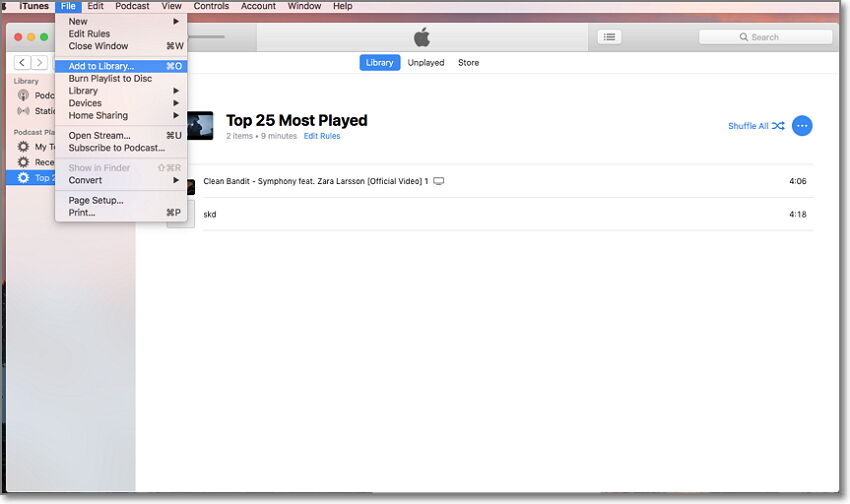
Etapa 2: agora é hora de alterar as configurações de preferência clicando em iTunes > Preferências > Geral > Importar Configurações . Na lista suspensa, escolha o codificador MP3 e toque em Ok nas duas janelas para confirmar as configurações.

Etapa 3: agora selecione a biblioteca e escolha a música na lista suspensa à esquerda. Em seguida, escolha o álbum M4A e selecione a música M4A que você deseja converter para MP3.

Etapa 4: Por fim, toque no botão Arquivo antes de clicar no botão Converter . Termine pressionando o botão Create MP3 Version para começar a transcodificar M4A para MP3. Observe que após o processo, os dois arquivos estarão disponíveis na sua biblioteca do iTunes.

É simples assim! Converter M4A em MP3 não deve exigir muito esforço. Se você seguir o processo passo a passo acima, converterá facilmente M4A para MP3 sem perda de qualidade.
Nota: Você pode usar o Wondershare UniConverter para codificar arquivos de vídeo para outros formatos, como MP4, MKV, MKV, AVI, etc. Este aplicativo robusto também editará seus videoclipes adicionando legendas, aplicando efeitos, recortando, redimensionando e muito mais. Além disso, isso pode transferir todos os seus arquivos para dispositivos conectados, como iDevice, Android ou câmeras de vídeo digitais rapidamente. Então, basta instalar este aplicativo hoje para obter a melhor experiência de edição de vídeo.
Wondershare UniConverter - Melhor Conversor TS
- Edite, aprimore e personalize seus vídeos com corte, corte e muito mais.
- Converta arquivos de filmes em predefinições otimizadas para quase todos os dispositivos.
- Baixe vídeos de sites populares como YouTube, Dailymotion, Vevo, etc.
- Velocidade de conversão 30 vezes mais rápida que qualquer conversor convencional.
- Edite, aprimore e personalize seu arquivo de vídeos.
- Baixe / grave vídeos do YouTube e outros 10.000 sites de compartilhamento de vídeo.
- A caixa de ferramentas versátil combina metadados de vídeo, criador de GIF, transmite vídeo para TV, compressor de vídeo e gravador de tela.
- SO suportado: Windows 10/8/7, Mac OS 10.15 (Catalina), 10.14, 10.13, 10.12, 10.11, 10.10, 10.9, 10.8, 10.7, 10.6.

